配音秀素材制作教程——完整入门版
人气:4个人接触配音秀一年多了,起初也只是配音,不懂得制作素材。后来就开始好奇如何制作了,然后就开始学习了。最终自己学会了不少,也总结出了一套适合自己的简单的制作方法。与普遍使用的以TimeM(时光机/时间轴)核心的制作方法有很大不同。特此分享一下我制作配音秀素材的具体步骤和过程,让零基础的小伙伴们轻松完成素材制作。
操作方法
- 01
视频剪切:可以从优酷、爱奇艺等视频软件下载你喜欢的视频文件(建议格式为MP4,画质为高清)。然后用QQ影音打开——选择工具——截取接着会进入到图示这个界面,截好你要的那一段,点击保存。之后按照图上这个数值确定保存。(也可以是320*180,480*270, 640*360 ,720*405 ,854*480,960*540。。。。。。切记视频只能从高分辨率转化为低分辨率。),不过由于下载以及手机解码的问题,建议采用480*270, 640*360 ,这两种比率,播放流畅、体积又小、画面也相对清晰。



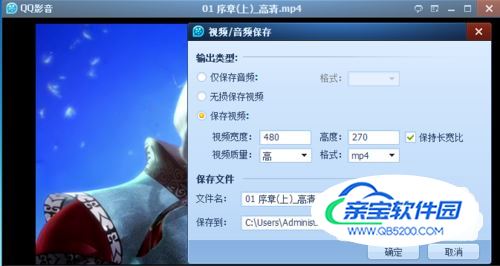
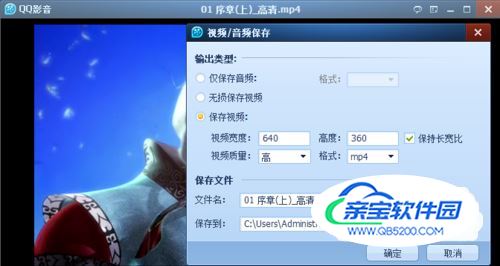

- 02
音频转化:打开格式工厂,将剪切好的视频拉进去,会弹出一个提示框,下拉选择MP3一项,然后点击确认,再点击开始,等显示完成,系统给你提示音的时候就可以关闭软件。这时转换好的MP3格式的音频文件就有了,这也是下一步消音所需要的材料。
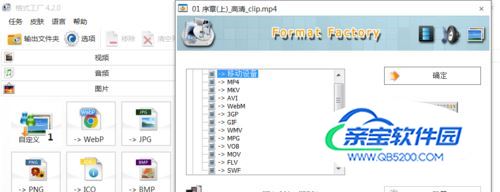
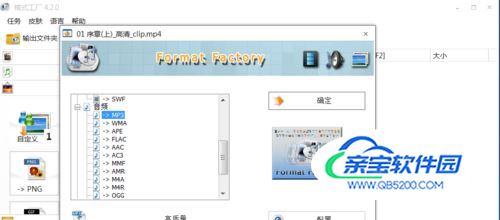
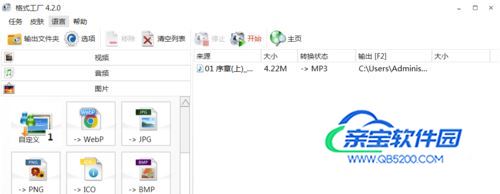


- 03
消除人声:打开Adobe Audition(这是Cool Edit Pro 2.1的进阶版,与win7系统的兼容性更好,但是操作方法没多少变化。),然后把你导出的MP3文件拉入入Adobe Audition里面进行音频编辑。用鼠标左键(摁住不放)选取一段声音,选取后可以向前滚动鼠标滑轮放大,然后移动左右的小黄三角角标,进行进一步人声选取。选择——效果——立体声声像——声道重混缩——预设效果——Vocal Cut 进行消声最后——文件——另存为MP3格式你也可以找一段类似的音频进行剪贴和粘贴进去,注意:粘贴长度和你选取的要被替换的长度要一致。若是嫌麻烦,可以直接选取全部长度,然后直接Vocal Cut ,只是效果会差很多,而且会消除旁白和第三人的声音。




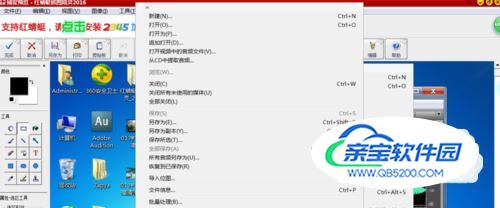
- 04
字幕制作先用QQ音影打开剪贴好的MP4视屏文件,根据视屏内出现的字幕制作字幕文件。打开时间轴TimeM,选择左上角文件,点击新建字幕——插入行(就看字幕有几行了,一般选30就够了——确定),选择保存,然后会继续让你确定,选择取消。然后关闭软件,用记事本打开字幕文件,然后可以向TXT打字一样输入文字就可以了。注意格式:人名》台词把你导出的MP3文件放入Adobe Audition里面进行音频编辑,监听对话部分,不断缩小对话(人声)范围,以求精准。如图示,最终记得选择文件——另存为UT8编码的文件就可以了。


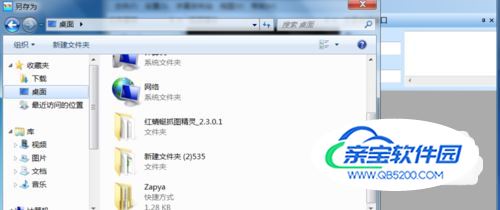





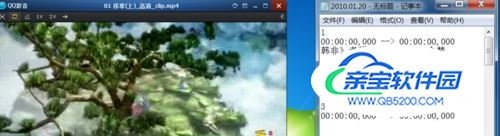




- 05
字幕校检用QQ影音打开剪切好的视频,将字幕文件拉过去,然后注意对比出现时间是否一致。若是字幕显示提前或拖后,那么就用记事本打开字幕文件进行时间的修改。选择提前则在字幕开始时间提前200微秒,也就是最后三个数字更改为减去200后的数字,反之亦然;字幕结束时间也是如此可提前或推后。一个字幕文件有四个时间变量,也就是开始时间提前或延后,结束时间提前或延后,注意加以区分。另外要 注意字幕是否出现几行同时显示的问题,若有就说明时间有重叠了,如100:00:00,500 --> 00:00:01,500人名》台词200:00:01,400 --> 00:00:01,900人名》台词就会显示为:人名》台词人名》台词只需更改时间便可:100:00:00,500 --> 00:00:01,500人名》台词200:00:01,500 --> 00:00:01,900人名》台词


- 06
封面制作,用QQ影音截图,然后用图片转换器(打开拖过去),注意格式和尺寸,详情请看图片。





特别提示
上传视频(要求5分钟以内,宽高比16:9,MP4格式,大小不超过100M;个人建议1分30秒以内最佳)
背景音频(要求MP3格式,不超过5M)
上传字幕文件(要求srt格式,UTF-8编码)
上传素材封面(建议尺寸为480*270像素,JPG格式,大小不超过150K.)
加载全部内容